Windows 7系统中十大组合快捷键操作的技巧小方法介绍
时间:2023-02-02 08:49:37
在Windows 7中,组合快捷键数量得到进一步增加,活用以下一些快捷组合能让你日常操作窗口管理更快捷更方便
在Windows 7中,组合快捷键数量得到进一步增加,活用以下一些快捷组合能让你日常操作窗口管理更快捷更方便。
1、Win+上下方向键:
对程序窗口大小调整是经常会遇到的操作,尤其是默认窗口和最大化之间的切换。在Windows 7之前,你只能通过鼠标点击右上角的最大化/还原按钮或者是双击标题栏来实现,现在当你想让当前窗口最大化,还可以通过Win + 向上的箭头的键盘组合操作来实现;Win + 向下箭头则可以还原到原始窗口。特别的,在原始窗口下按Win + 向下箭头还可以将其最小化。
对于最大化、还原等操作除了上述快捷键和以前的鼠标方式,还有一种操作方式,你可以将鼠标停在窗口标题 栏上点击并拖动到屏幕上方边缘,窗口就会自动最大化;同样的,拖离上方就会恢复原始窗口。这种方式更加适合在触摸屏类的设备使用,作为一款很好支持触摸类 设备的全新系统,这类操作还会在更多的地方出现,后面会提到。
2、Win+Shift+上下方向键
大屏幕、高分辨率的显示设备对于从事设计、美工类的人来说是非常需要的,但是对于普通人的日常使用来 说,过大的屏幕有时反而是一种拖累。Windows 7中有了高度最大化的操作,你可以通过Win+Shift+向上的组合键将当前窗口高度最大化,而宽度不变;同之前的,Win+Shift+向下可以恢复 原始位置。
你问用鼠标如何操作?Follow me,将鼠标停在窗口上方边缘,变成一个双箭头图案的时候,拉动鼠标至桌面顶端也可以实现高度最大化。停在窗口下侧边缘并向下拉到底部也有同样效果。
3、Win+左右方向键
伴随着19寸以上宽屏显示器的普及,在一个屏幕内并排2个或者多个窗口已经具有很好的实用意义,但是每 次排列都要手工调整大小和位置,颇有不便。Windows 7的出现,一定程度上改善了这个问题,如果你只需要并排两个窗口,就可以通过组合键来完成。Win+向左让当前窗口以屏幕中线为基准靠左,并最大化 (Win+向右恢复原始位置);Win+向右则是靠右显示(Win+向左恢复)。通过这组快捷键,你可以很轻松的将任意两个窗口并排显示。这个功能,对于 经常写作的朋友会很有用,你可以一半用来显示资料,另一半放置编辑软件。
4、Win+Shift+左右方向键
这是专为连接了多台显示设备的电脑所设计的快捷键。以前将程序移动到另一个显示器上需要通过拖动方式,现在使用这两组快捷键就可以很方便的将当前窗口发送到左侧或者右侧的显示器。
5、Win+Home键
该组合键的作用就是仅保留当前程序窗口,同时将其他窗口最小化,再次按下可以恢复所有窗口。实现该操作还有另一方式,左键点击标题栏并按住不放,然后以中等偏上速度晃三下即可,再晃三下恢复。这也是适合触摸屏设备的操作。
6、Win+P键
对于外连投影仪的时候,这个快捷键可以帮助你快速设定显示模式,重复按键可以在4种模式里切换。
7、Win+主键盘数字键(1-0)
这套组合键就不必多说了吧,凡是介绍过Windows 7全新任务栏的地方都会提到它,它可以启动对应顺序的程序(最多支持10个),RC版更是增加了选择功能,通过Win+数字可以选择运行中的程序。
8、Shift+右键
在Windows 7的任务栏图标上右键,你会看到全新的JumpList,但是也许有些朋友会比较怀念当初的最大化/最小化/关闭等选项,试试按住Shift再点击右键吧,熟悉的菜单又出来了。
不知道各位在日常操作中,有没有遇到过Explorer(资源管理器)崩溃的情景。因为 Explorer通常以单一进程形式运行,一旦发生崩溃会让人很恼火,因为包括桌面等在内都会受到影响。Windows 7里提供了一个改善方法,允许多个Explorer进程。提醒大家打开资源管理器后,按住Shift,然后在任意分区或者文件夹上右键,选择“在新进程中 打开”即可。此时启动任务管理器,你就会发现运行了2个Explorer进程,这样即使因为某些原因导致其中一个崩溃,对整个系统的影响也很小。
9、Ctrl+Shift+双击
从Vista起,日常操作中就会经常用到右键菜单的“以管理员身份运行”,老是用右键有时也不那么顺手,现在,按住Ctrl + Shift再启动程序就可以直接“以管理员身份运行”了。
10、Win+Space(空格)
将所有窗口透明化,仅保留边框,效果同鼠标悬停在“显示桌面”按钮上一样。
猜你喜欢
U盘怎么制作系统启动盘?

一招解决mac电脑和安卓手机互传文件难题!

Edraw Max如何绘制质量功能部署图?

如何锁定Win10开始屏幕布局?

Win11怎么连接宽带呢?Win11连接宽带的具体步骤

电脑播放网页视频时,老是要手动启用flash,能改成自动的吗?

Windows7 录制器工具录制视频的步骤

如何在PPT中批量将形状替换成图片?PPT批量将形状替换成图片方法

Win10专业版wifi连接之后无法上网怎么回事?

超详细Centos 6.5 文本模式图文系统安装教程

微软Win10新品发布会 深度直播间

Excel滚动条太小怎么拉长? excel表格滚动条设置方法
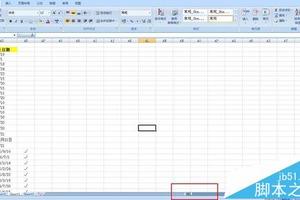
word2016怎么设计一款漂亮的简历模板?

微软将于本月31日停止销售Win8零售版和预装Win7的PC

PowerPoint2007中把幻灯片设置为宽屏播放

Win10来的太慢:2015年Windows份额将惨跌

excel迷你图空值没有线段该怎么办?

Excel怎么让小于某个数的数据突出显示

excel中计算平均值的方法
百度网盘青春版有什么区别?百度网盘青春版的特点



